阿里云为个人开发者或者企业用户提供云产品的免费试用,本文主要描述ECS云服务器试用体验。
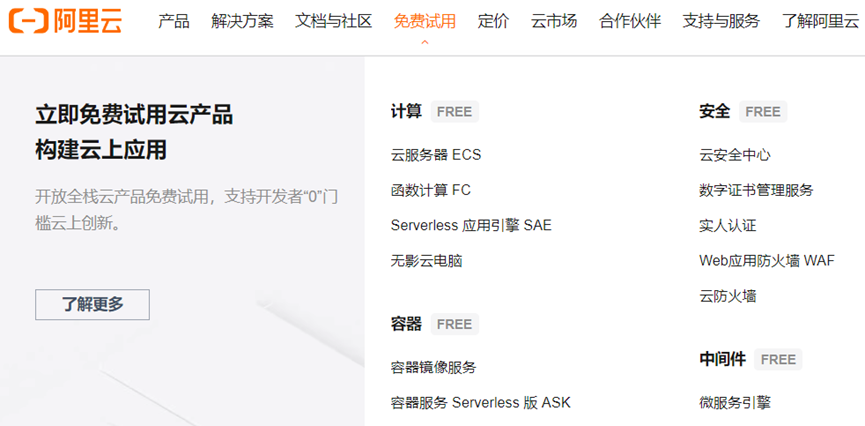
如上所示,在阿里云官方网站中,可使用云服务器ECS构建应用服务。
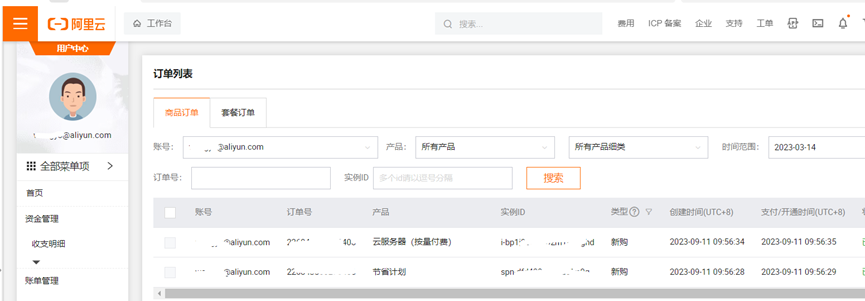
如上所示,在阿里云控制台中,可以显示成功定制免费使用阿里云ECS云服务器。
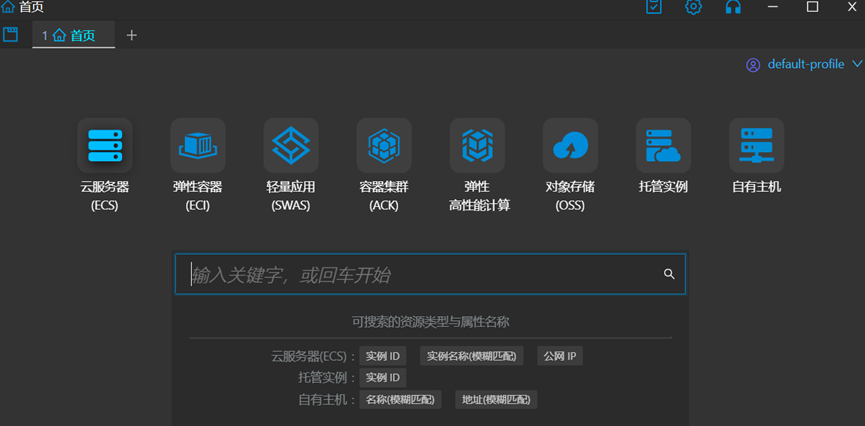
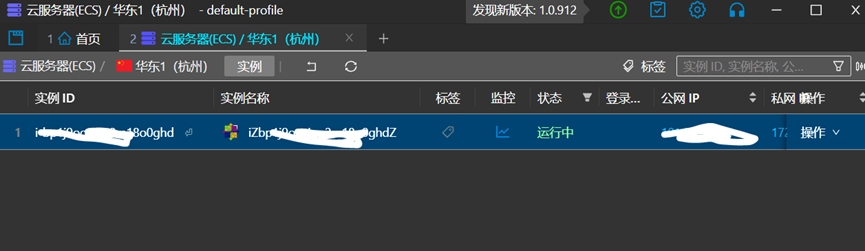
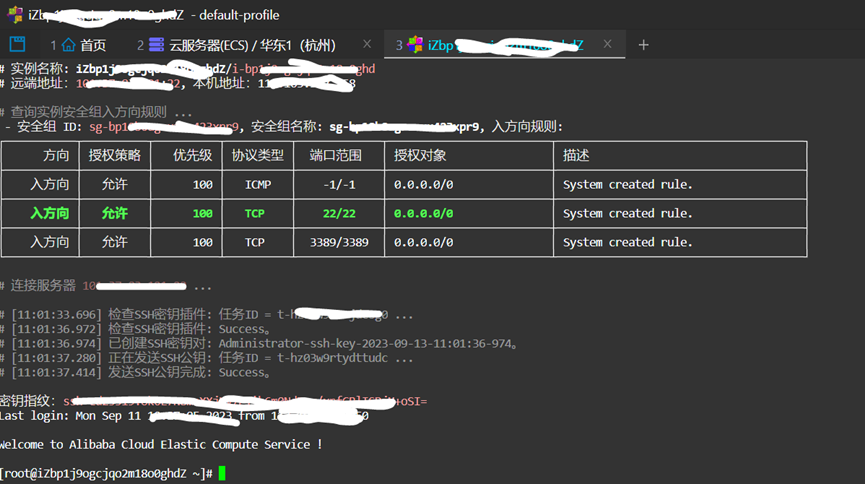
如上所示,使用阿里云提供登录客户端Alibaba Cloud Client访问ECS云服务器,成功登陆ECS服务器实例。
部署Docker
|
wget -O /etc/yum.repos.d/docker-ce.repo https://mirrors.aliyun.com/docker-ce/linux/centos/docker-ce.repo |
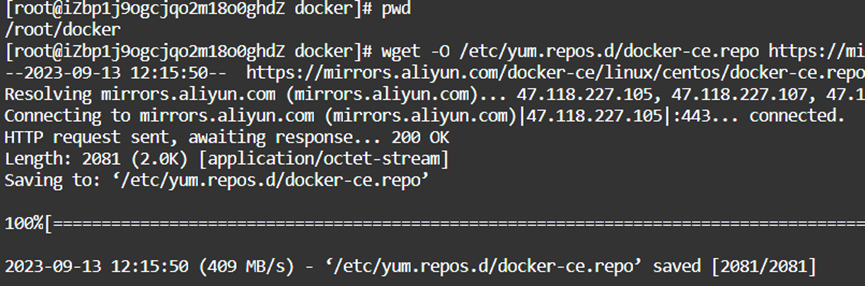
如上所示,设置yum的安装软件仓库网络地址,使用的是阿里云提供的开源镜像
|
yum -y install docker-ce |
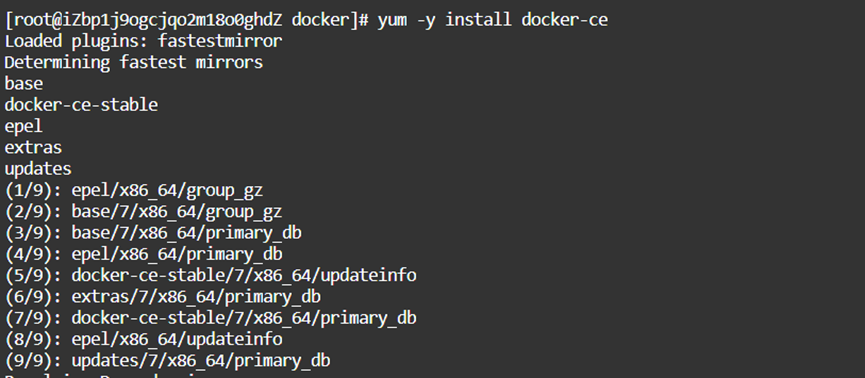
如上所示,安装Docker相关的软件包
|
docker -v |

如上所示,Docker安装完成,查看Docker的版本
|
systemctl start docker systemctl enable docker systemctl status docker |
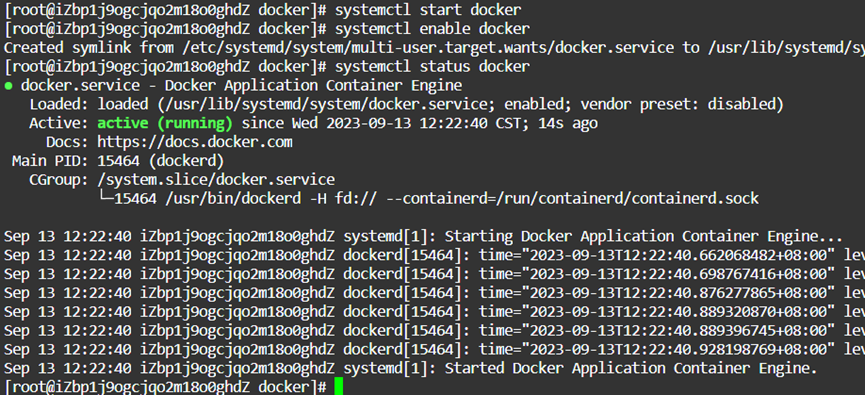
如上所示,启动Docker引擎、设置开机启动Docker引擎、查看Docker引擎的运行状态
部署NGINX
|
docker pull nginx:1.23.4 |
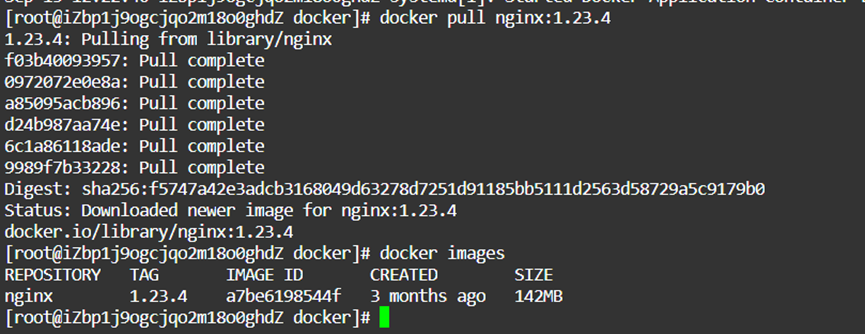
如上所示,从Docker仓库中拉取NGINX镜像到本地
|
docker build -t image001:v1 . |
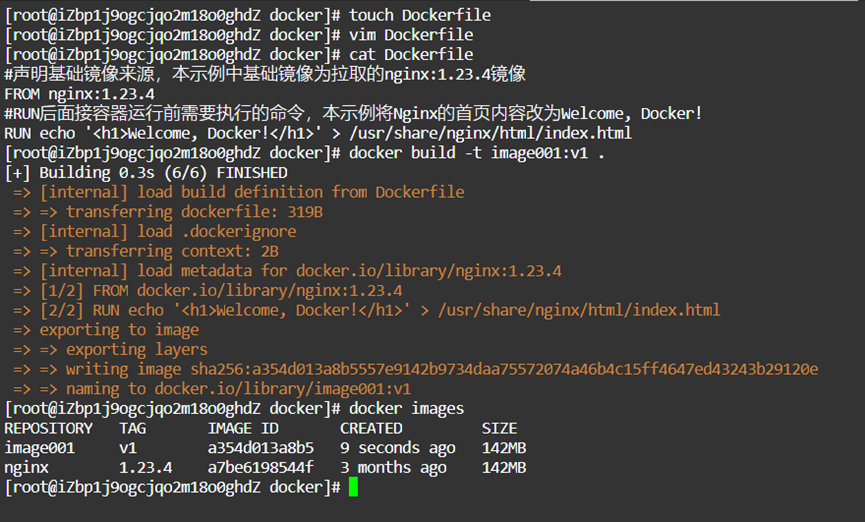
如上所示,修改已经有的NGINX镜像,在首页文件中增加显示信息,使用已有的镜像制作新的镜像image001:v1
|
docker run --name nginx-test -p 8080:80 -d image001:v1 |

如上所示,运行新构建的镜像image001,绑定docker容器实例的端口80到服务器的外部端口8080
|
curl http://127.0.0.1:8080 |

如上所示,在ECS服务器本地访问NGINX对应的Docker容器实例,显示成功





 本文介绍了如何在阿里云ECS云服务器上进行免费试用,包括配置ECS、安装Docker、部署并修改NGINX镜像,以及验证容器实例的运行。
本文介绍了如何在阿里云ECS云服务器上进行免费试用,包括配置ECS、安装Docker、部署并修改NGINX镜像,以及验证容器实例的运行。

















 2918
2918

 被折叠的 条评论
为什么被折叠?
被折叠的 条评论
为什么被折叠?










